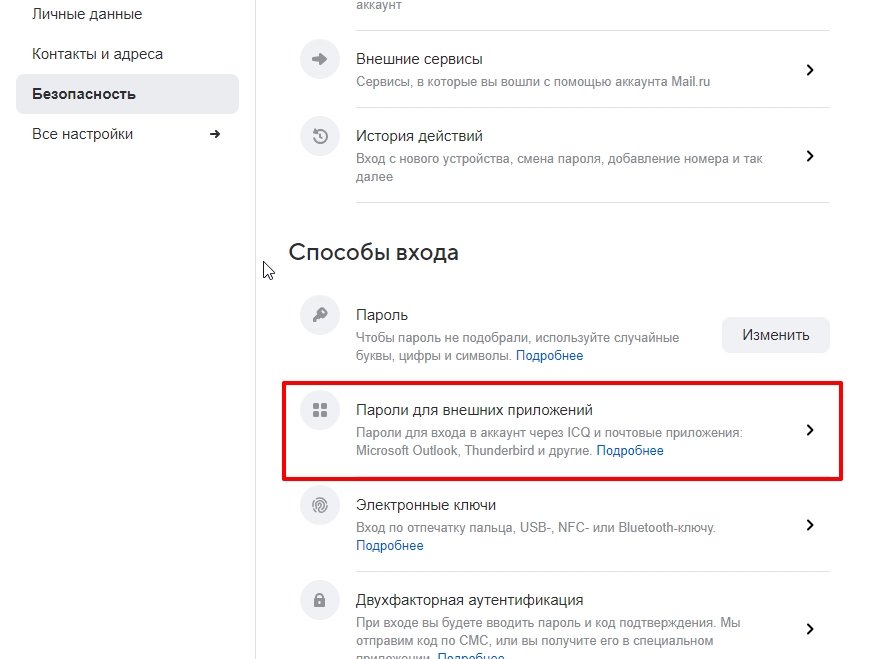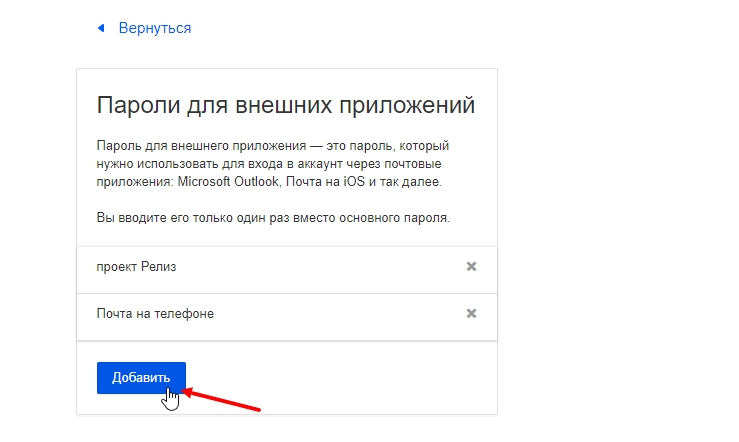Настройка обратной связи [SMTP]
Настройка отправки презентации на почту клиенту
Для настройки необходимо войти на проект под своим логином и паролем, далее переходим в раздел Дополнительно - Настройки агенства, вкладка «Настройка Email» (Рис. 1).
Рис. 1 Настройки Email
В открывшейся вкладке необходимо заполнить указанные поля настройки:
Поле «Адрес почты, от которой будут приходить письма» - указать полный адрес электронной
почты;
Поле «SMTP Host» - указываем один из возможных вариантов в зависимости от вашей почты:
- smtp.yandex.ru
- - smtp.gmail.com
- - smtp.mail.ru
- - smtp.sendgrid.net
- - smtp.rambler.ru
Поле «SMTP login» - указать логин почтового ящика;
Поле «SMTP password» - указывается пароль от указанного почтового ящика;
Поле «SMTP login» - должно быть указано 465;
Поле «SMTP protocol» - должно быть указано ssl. После того как были указаны поля нажать кнопку «Сохранить» в правой верхней части экрана.
Yandex.ru
Для настройки перессылки через Yandex.ru нам нужен логин и пароль от вашего почтового ящика, через который вы хотите пересылать, то есть в поле отправитель будет почта, доступ к которой вы нам предоставили!
Но тут нужно учитывать несколько моментов:
1) На этой странице https://yandex.ru/support/mail/mail-clients/others.html#imap прочтите раздел Настроить программу по протоколу IMAP, и включите в свой почте IMAP
https://yandex.ru/support/mail/mail-clients/others.html
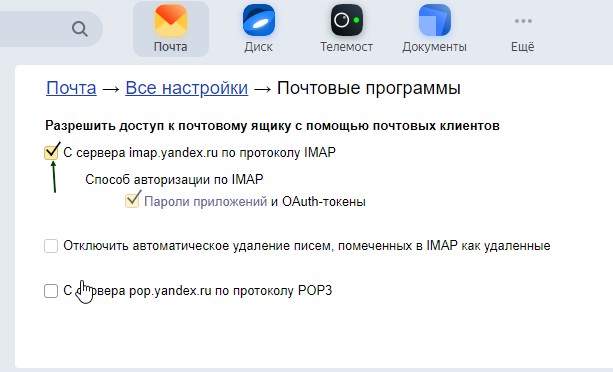
2) После включить двухфакторную авторизацию, создать Пароль приложения и указать его в поле пароль
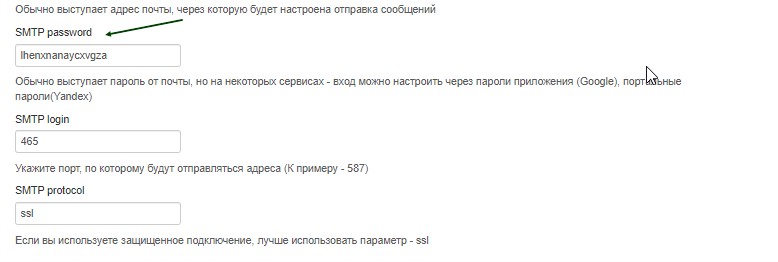
Как создать пароль приложений - https://yandex.ru/support/passport/authorization/app-passwords.html
Информация о сервере SMTP исходящей почты iCloud
- Имя сервера: smtp.mail.me.com
- SSL требуется: да
Если появляется сообщение об ошибке при использовании SSL, попробуйте использовать TLS или STARTTLS. - Порт: 587
- Идентификация SMTP требуется: да
- Имя пользователя: полный адрес вашей Почты iCloud (например, johnappleseed@icloud.com, а не johnappleseed)
- Пароль: используйте пароль для приложения, созданный при настройке сервера входящей почты.
Информация о сервере SMTP исходящей почты Mail
необходимо создать пароль приложений